在日常使用火狐浏览器观看视频、浏览网页或进行游戏时,系统会自动存储临时数据以提升加载速度。随着使用时间增加,这些缓存文件可能占用大量存储空间,进而影响浏览器运行效率。以下是详细的操作指南帮助您快速完成缓存清理:
火狐浏览器缓存清理完整流程
1、启动火狐浏览器应用程序,在界面右上方定位由三条横线组成的菜单图标
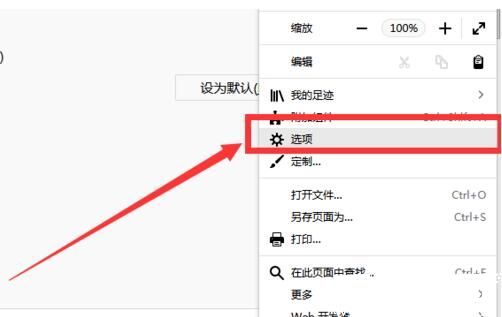
2、从展开的下拉菜单中选择【设置】功能项,该选项通常位于菜单列表中部位置
3、进入设置界面后,在左侧导航栏选择【隐私与安全】分类标签,页面滚动至历史记录管理区域
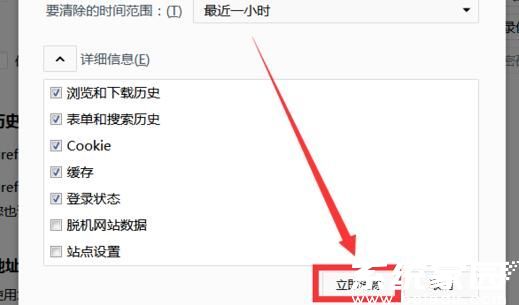
4、点击【清除历史记录】按钮,在弹出的时间范围选择窗口中,建议选取"全部"选项确保彻底清理
5、确认勾选"缓存"复选框,其他数据类别可根据需求选择保留或清除,最后点击蓝色确认按钮完成操作
值得注意的是,执行该操作不会影响用户的书签收藏和扩展插件配置,但可能清除部分网站的自动登录信息。建议在清理前检查重要网站的登录状态,或提前备份相关数据。对于需要定期维护的用户,可在隐私设置中启用自动清理功能,设置每周或每月自动清除缓存数据。
若发现清理后浏览器性能未明显改善,可尝试同时清除Cookie数据和离线网站数据。高级用户还可通过地址栏输入about:cache查看详细缓存信息,或使用Shift+Ctrl+Delete快捷键快速调出清理界面。建议保持浏览器更新至最新版本,以获得更优化的缓存管理功能。
通过定期维护浏览器缓存,不仅能释放存储空间,还能有效解决页面加载异常、表单提交故障等问题。掌握正确的清理方法,可确保在享受快速浏览体验的同时,维持浏览器的最佳工作状态。













 短剧随心看畅享精彩时光
短剧随心看畅享精彩时光 淘票票影音娱乐购票助手
淘票票影音娱乐购票助手 安卓字体美化工具免费下载适配多机型
安卓字体美化工具免费下载适配多机型 手机智能遥控家电一键掌控多品牌
手机智能遥控家电一键掌控多品牌 殇痕画质助手优化游戏画面表现
殇痕画质助手优化游戏画面表现 智能AI对话伴侣多场景应用
智能AI对话伴侣多场景应用 奢侈品二手交易平台正品保障
奢侈品二手交易平台正品保障 知趣天气精准预报与生活助手
知趣天气精准预报与生活助手